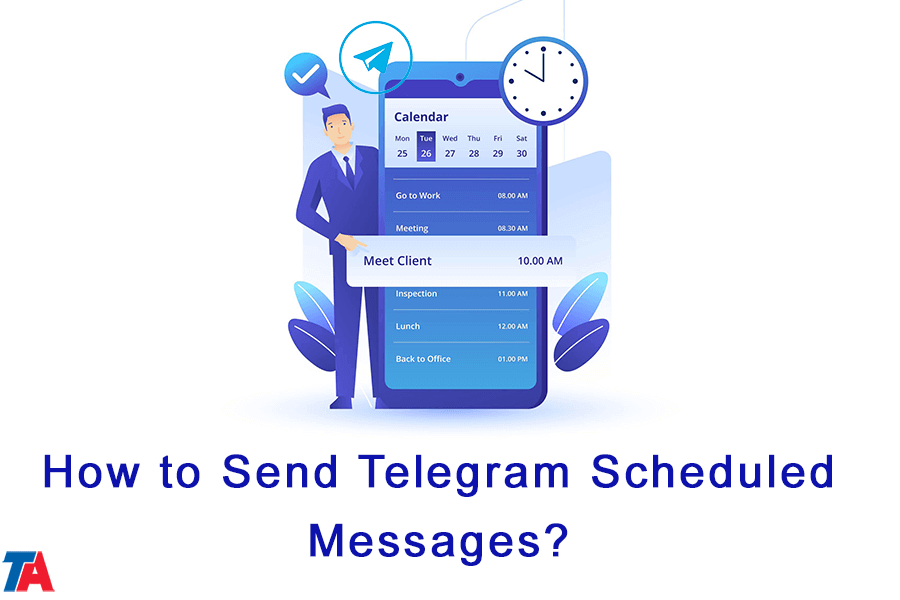တယ်လီဂရမ်စီစဉ်ထားသော မက်ဆေ့ချ်များကို မည်သို့ပေးပို့ရမည်နည်း။
အချိန်ဇယားဆွဲထားသော Telegram မက်ဆေ့ခ်ျများ ပေးပို့ပါ။
ယနေ့ခေတ် ဒစ်ဂျစ်တယ်ဆက်သွယ်ရေး၏ လျင်မြန်သောကမ္ဘာတွင်၊ ကျွန်ုပ်တို့၏အချိန်များကို စနစ်တကျ စီမံခန့်ခွဲနေရန်နှင့် ထိထိရောက်ရောက် စီမံခန့်ခွဲခြင်းသည် မရှိမဖြစ်လိုအပ်ပါသည်။ ကျေးဇူးတင်စွာဖြင့်၊ Telegram သည် သုံးစွဲသူများကို ခွင့်ပြုပေးသည့် အံ့ဖွယ်အင်္ဂါရပ်တစ်ခု ပေးဆောင်ထားသည်။ သတင်းစကားအချိန်ဇယား ကြိုတင်ပြီး။ သင်သတိပေးချက်များပေးပို့ရန်၊ အစီအစဉ်များစီစဉ်ခြင်း သို့မဟုတ် သင့်ဆက်သွယ်ရေးကို အလိုအလျောက်လုပ်ဆောင်လိုသည်ဖြစ်စေ Telegram ၏ စီစဉ်ထားမက်ဆေ့ခ်ျ လုပ်ဆောင်ချက်သည် ဂိမ်းပြောင်းလဲမှုတစ်ခု ဖြစ်နိုင်သည်။ ဤဆောင်းပါးတွင်၊ သင့်အား သင်၏စာတိုပေးပို့ခြင်းဂိမ်း၏ ထိပ်ဆုံးတွင်ရှိနေစေမည့် Telegram အစီအစဉ်ဆွဲထားသော မက်ဆေ့ချ်များကို မည်သို့ပေးပို့ရမည်ကို အဆင့်ဆင့်လမ်းညွှန်ပေးပါမည်။
Telegram အက်ပ်ကို အပ်ဒိတ်လုပ်ပါ။
ကနေဒီဆောင်းပါးမှာတော့ Telegram အကြံပေးTelegram မက်ဆေ့ချ်များကို အချိန်ဇယားဆွဲနည်းကို ကျွန်ုပ်တို့ လေ့လာပါ။ မက်ဆေ့ချ်များကို အချိန်ဇယားဆွဲခြင်းသို့ မပါဝင်မီ၊ သင့်စက်ပစ္စည်းတွင် Telegram အက်ပ်၏ နောက်ဆုံးဗားရှင်းကို ထည့်သွင်းထားကြောင်း သေချာစေရန်မှာ အရေးကြီးပါသည်။ အက်ပ်ကို ခေတ်မီအောင်ပြုလုပ်ခြင်းသည် အချိန်ဇယားဆွဲခြင်းလုပ်ဆောင်နိုင်စွမ်းအပါအဝင် နောက်ဆုံးထွက်အင်္ဂါရပ်များနှင့် တိုးတက်မှုများကို ဝင်ရောက်ခွင့် အာမခံပါသည်။
| ဆက်ဖတ်ရန်: Telegram တွင် မီဒီယာကို ဖိုင်အဖြစ် မည်သို့ ပေးပို့ရမည်နည်း။ |
Telegram စီစဉ်ထားသော မက်ဆေ့ချ်များ ပေးပို့ခြင်းအတွက် အဆင့်ဆင့်လမ်းညွှန်
- အဆင့် 1- Chat ကိုဖွင့်ပါ။
သင့်စက်ပေါ်ရှိ Telegram အက်ပ်ကိုဖွင့်ပြီး ချတ်သို့သွားပါ သို့မဟုတ် သင်အလိုရှိသောသူကို ဆက်သွယ်ပါ။ စီစဉ်ထားသောစာကို ပေးပို့ပါ။. စကားဝိုင်းသို့ ဝင်ရောက်ရန် ချတ်ကို နှိပ်ပါ။
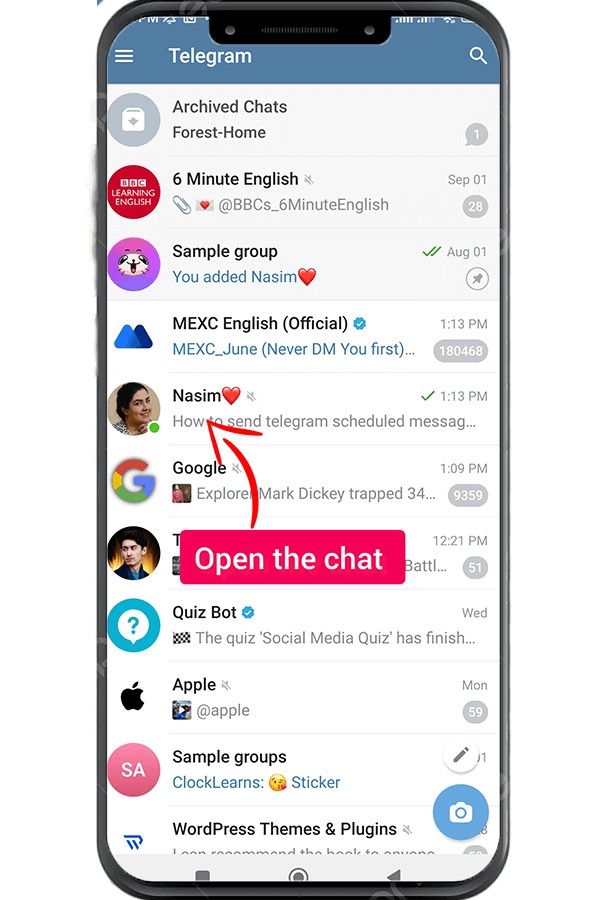
- အဆင့် 2: သင့်စာကိုရေးပါ။
Telegram တွင် အချိန်ဇယားဆွဲခြင်းအင်္ဂါရပ်ကို အသုံးပြုရန် သင့်မက်ဆေ့ဂျ်ကို အပြည့်အစုံရေးပါ။ ဒါပေမယ့် မပို့ပါနဲ့။
- အဆင့် 3- ပေးပို့ရန်ခလုတ်ကို နှိပ်ပြီး ဖိထားပါ။
အချိန်ဇယားဆွဲခြင်းအင်္ဂါရပ်ကို သင်ဝင်ရောက်ပြီးသည်နှင့်၊ အချိန်ဇယားဆွဲခြင်းအင်တာဖေ့စ် သို့မဟုတ် မီနူးတစ်ခု သင့်စခရင်ပေါ်တွင် ပေါ်လာလိမ့်မည်။ ချက်ချင်းပေးပို့လိုသည့်အတိုင်း သင့်မက်ဆေ့ချ်ကို ရေးဖွဲ့ရန် ဤအခွင့်အရေးကို ရယူပါ။
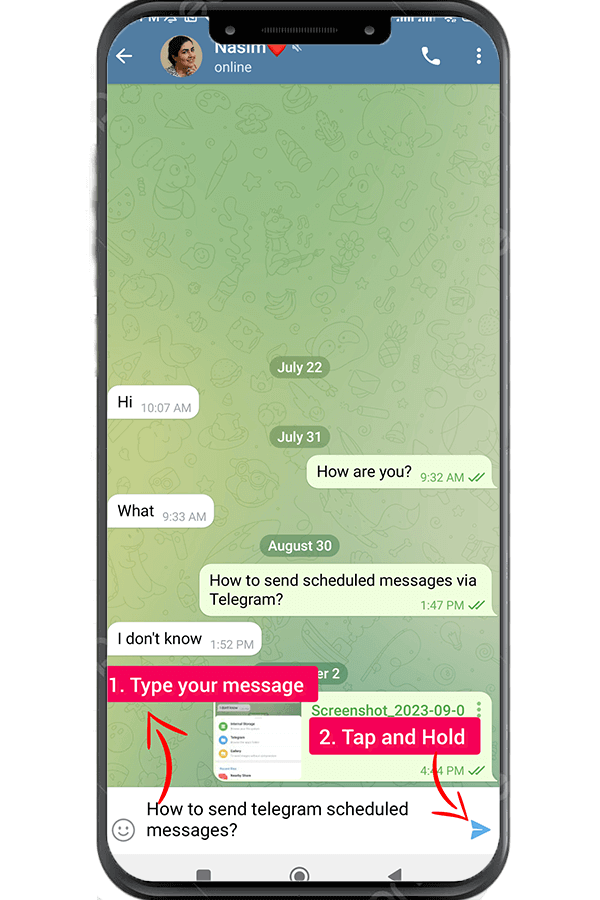
- အဆင့် 4: နေ့စွဲနှင့်အချိန်ကိုရွေးချယ်ပါ။
အချိန်ဇယားဆွဲခြင်း အင်တာဖေ့စ်တွင်၊ သင့်မက်ဆေ့ချ်ပို့ရန်အတွက် သတ်မှတ်ထားသော ရက်စွဲနှင့် အချိန်ကို ရွေးချယ်ရန် ရွေးချယ်မှုများကို သင်တွေ့လိမ့်မည်။ Telegram သည် သင့်အား ပေးပို့လိုသော အချိန်နှင့် ရက်စွဲကို ရွေးချယ်နိုင်စေမည့် ပျော့ပြောင်းမှုကို ပံ့ပိုးပေးပါသည်။
- အဆင့် 5- Message ကို အချိန်ဇယားဆွဲပါ။
ရက်စွဲနှင့် အချိန်ကို ရွေးချယ်ပြီးနောက်၊ သင့်မက်ဆေ့ချ်သည် မှန်ကန်ပြီး ပြည့်စုံကြောင်း သေချာစေရန် ပြန်လည်သုံးသပ်ပါ။ သင်ကျေနပ်သည်နှင့် "အချိန်ဇယား" သို့မဟုတ် "ကိုနှိပ်ပါ။ပုိ႔ပါ” ခလုတ် (အသုံးအနှုန်းသည် သင့် Telegram အက်ပ်၏ဗားရှင်းပေါ်မူတည်၍ ကွဲပြားနိုင်သည်) မက်ဆေ့ချ်ကို အချိန်ဇယားဆွဲပါ။
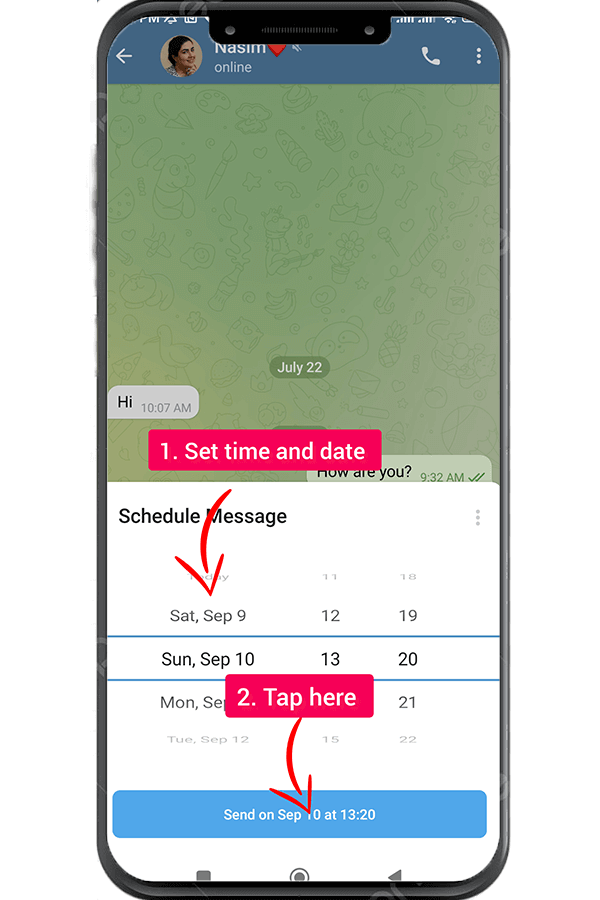
- အဆင့် 6- အချိန်ဇယားဆွဲထားသော မက်ဆေ့ချ်များကို စီမံခန့်ခွဲပြီး တည်းဖြတ်ပါ။
ကွေးနနျးစာ သင်၏စီစဉ်ထားသောစာတိုများကို စီမံခန့်ခွဲရန်နှင့် တည်းဖြတ်ရန်လည်း ခွင့်ပြုပါသည်။ စီစဉ်ထားသည့် မက်ဆေ့ချ်ကို အပြောင်းအလဲများ ပြုလုပ်ရန် လိုအပ်ပါက၊ ၎င်းကို ချတ်တွင် ရှာဖွေပြီး တည်းဖြတ်သည့် အင်တာဖေ့စ်ကို ဖွင့်ရန် ၎င်းကို နှိပ်ပါ။ ထိုမှနေ၍ ပြောင်းလဲမှုများကို မသိမ်းဆည်းမီ အကြောင်းအရာ၊ ရက်စွဲနှင့် အချိန်တို့ကို ပြန်လည်ပြင်ဆင်နိုင်ပါသည်။
- အဆင့် 7- စီစဉ်ထားသည့် မက်ဆေ့ချ်ကို ပယ်ဖျက်ပါ။
မလိုချင်တော့ဘူးဆိုရင် စီစဉ်ထားသော မက်ဆေ့ချ်ကို ပေးပို့ပါ။ချတ်တွင် မက်ဆေ့ချ်ကို ရှာဖွေပြီး တည်းဖြတ်သည့် အင်တာဖေ့စ်ကို ဖွင့်ခြင်းဖြင့် ၎င်းကို သင် ပယ်ဖျက်နိုင်သည်။ စီစဉ်ထားသည့် မက်ဆေ့ချ်ကို ပယ်ဖျက်ရန် သို့မဟုတ် ဖျက်ရန် ရွေးချယ်ခွင့်ကို ရှာဖွေပြီး သင့်ဆုံးဖြတ်ချက်ကို အတည်ပြုပါ။ မက်ဆေ့ချ်ကို တန်းစီဇယားမှ ဖယ်ရှားမည်ဖြစ်ပြီး ပေးပို့မည်မဟုတ်ပါ။
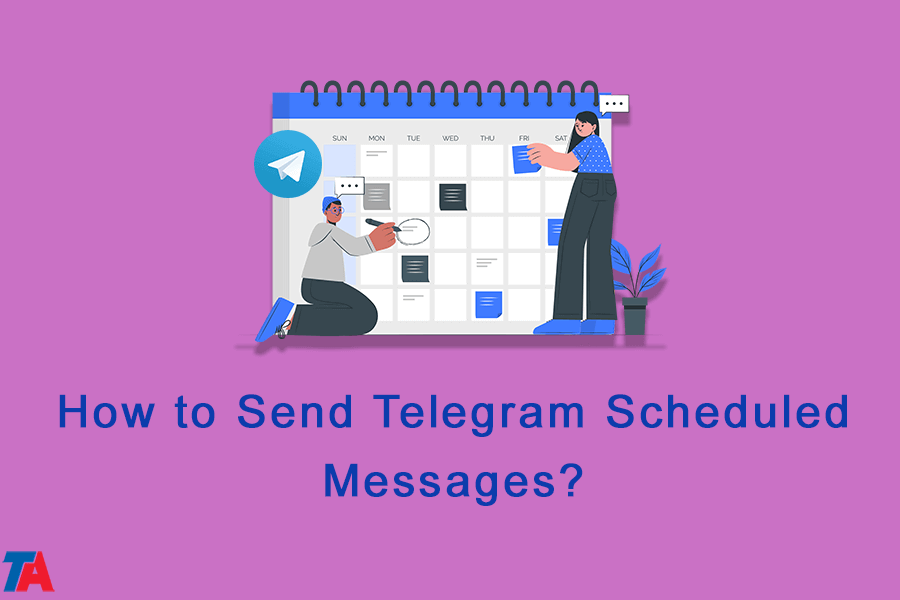
ကောက်ချက်
Telegram ၏ စီစဉ်ထားသော မက်ဆေ့ချ်များ လုပ်ဆောင်ချက်သည် ပိုမိုကောင်းမွန်သောအချိန်စီမံခန့်ခွဲမှုနှင့် ချောမွေ့သောဆက်သွယ်ရေးကို ရှာဖွေလိုသူတိုင်းအတွက် အဖိုးတန်ပစ္စည်းတစ်ခုဖြစ်သည်။ ဤလမ်းညွှန်တွင်ဖော်ပြထားသော အဆင့်များကို လိုက်နာခြင်းဖြင့် သင်သည် Telegram အက်ပ်အတွင်း မက်ဆေ့ချ်များကို အချိန်ဇယားဆွဲနိုင်ပြီး သင့်ဆက်သွယ်မှုကို အလိုအလျောက်လုပ်ဆောင်ခြင်း၏ အဆင်ပြေမှုကို ခံစားလိုက်ပါ။ သတိပေးချက်များ ပေးပို့ရန်၊ အစီအစဉ်များ စီစဉ်ပြီး အရေးကြီးသော မက်ဆေ့ဂျ်ကို နောက်တစ်ကြိမ် ဘယ်တော့မှ လက်လွတ်မခံရန် ဤအင်္ဂါရပ်ကို အခွင့်ကောင်းယူပါ။ Telegram စီစဉ်ပေးထားသော မက်ဆေ့ချ်များ၏ စွမ်းအားကို ဆုပ်ကိုင်ထားပြီး သင်၏ စာတိုပေးပို့မှု စွမ်းဆောင်ရည်ကို အမြင့်အသစ်သို့ မြှင့်တင်ကြည့်ရှုလိုက်ပါ။
| ဆက်ဖတ်ရန်: ဖျက်လိုက်သော Telegram ပို့စ်များနှင့် မီဒီယာကို မည်သို့ပြန်လည်ရယူရမည်နည်း။ |